 |
|
|
| |
名片设计 CorelDRAW Illustrator AuotoCAD Painter 其他软件 Photoshop Fireworks Flash |
|
这个其实很简朴,只是有些初学者可能还不能融会贯通,做这个只是给大家一个思路,,希望能对大家有所帮助。 教程如下:  1、打开一副合适的图片,并照着勾划路径。  2、开始设置画笔,请大家仔细看看我右上角的画笔设置。  3、请大家仔细看看我右上角的画笔设置。  4、请大家仔细看看我右上角的画笔设置。  5、请大家仔细看看我右上角的画笔设置。 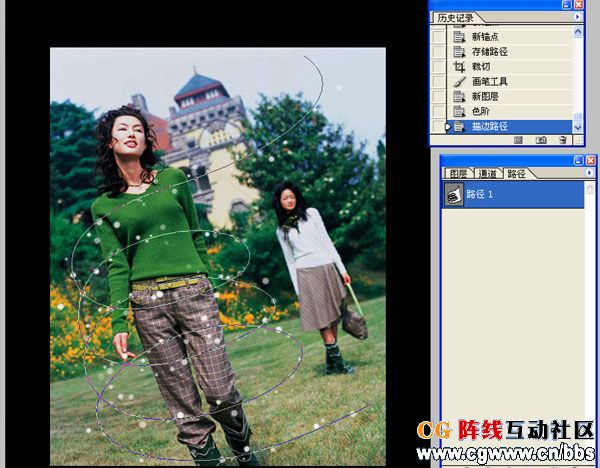 6、新建一层,用刚刚那个路径以及上面定义的画笔描边。  7、把刚刚的画笔间距及直径调小点,再描一次。 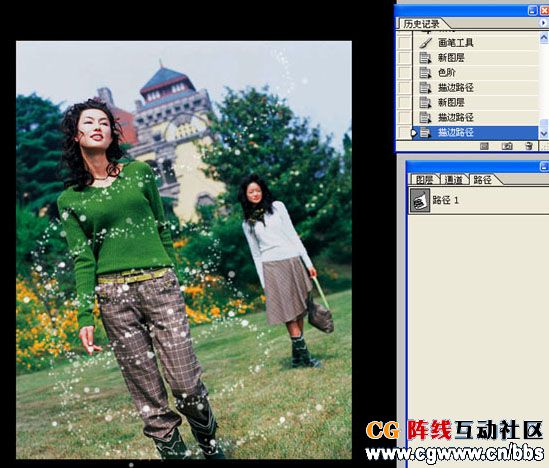 8、描边后得到如下效果: 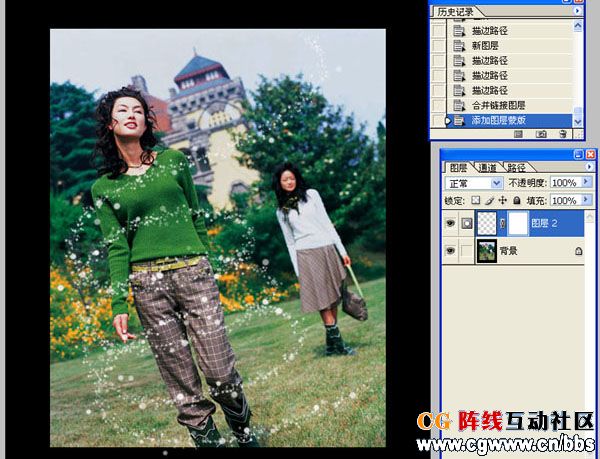 9、再在光点层上创建一个蒙板(当然你也可以用别的方式,呵呵)。 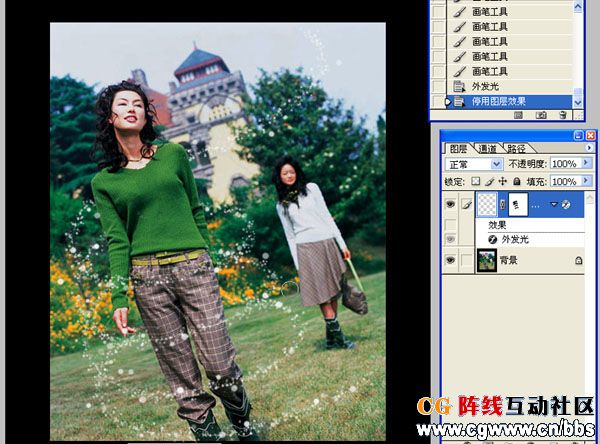 10、把不需显示出来的光点擦掉;效果如下:  11、添加外发光后得便完成啦。大家随便看看,做得不好请大家见谅。 最终效果如下: 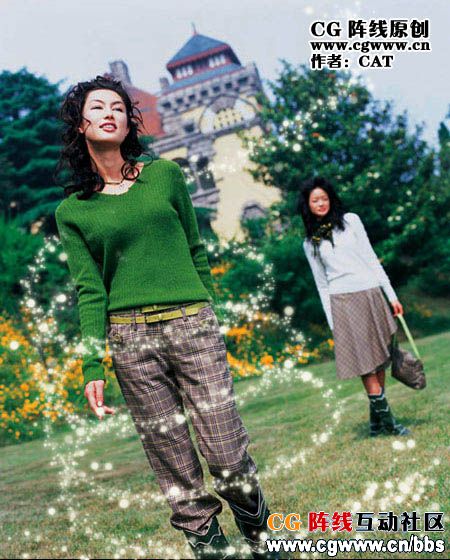 返回类别: Photoshop教程 上一教程: 光线字 下一教程: Photoshop CS2 改变之图层操作 您可以阅读与"Photoshop实例:美女的梦幻环绕光圈"相关的教程: · Photoshop打造梦幻的古典仿手绘美女 · Photoshop CS3制作高光的梦幻翅膀 · Photoshop调出美女照片梦幻青色调 · Photoshop打造美丽美女的脸 · Photoshop把美女的照片变清楚 |
| 快精灵印艺坊 版权所有 |
首页 |
||